
По мере того, как вы все больше и больше чувствуете себя комфортно, пользуясь своим iPhone 5, становится довольно удивительно, когда вы понимаете все, что можете сделать. Помимо создания электронных писем, просмотра веб-страниц и игр, он также полезен в качестве устройства потребления мультимедиа. Независимо от того, используете ли вы свой iPhone 5 для прослушивания музыки, просмотра видео или чтения книг, iPhone 5 может сделать все это очень хорошо. Он даже интегрируется с уже имеющимися подписками на видео, такими как Netflix. На самом деле, вы можете войти в свою учетную запись Netflix и смотреть что угодно из их библиотеки прямо на вашем iPhone 5.
Смотрите видео Netflix прямо на вашем iPhone 5
В этом руководстве предполагается, что у вас уже есть подписка Netflix. Если вы этого не сделаете, вы можете пойти сюда, чтобы подписаться на пробную подписку. Кроме того, обратите внимание, что вы сможете смотреть Netflix, подключены ли вы к сети Wi-Fi или сотовой сети. Однако просмотр Netflix в вашей сотовой сети будет использовать выделение данных в вашем сотовом плане, поэтому было бы неплохо узнать, как ограничить Netflix, чтобы его можно было просматривать только по Wi-Fi. Имея это в виду, вы можете выполнить следующие шаги, чтобы начать смотреть Netflix на вашем iPhone 5.
Шаг 1: Откройте «Магазин приложений»,

Шаг 2: выберите «Поиск» вариант внизу экрана.

Шаг 3: Введите «Netflix» в поле поиска в верхней части экрана, затем выберите результат поиска «Netflix».
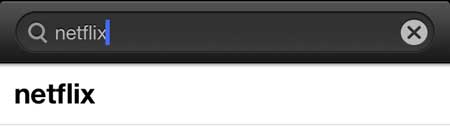
Шаг 4: Установите приложение Netflix.

Шаг 5. Запустите приложение Netflix на телефоне, нажав «открыто» кнопку, как только она закончила установку. Обратите внимание, что вы можете запустить его в любое время, нажав значок приложения Netflix на главном экране.
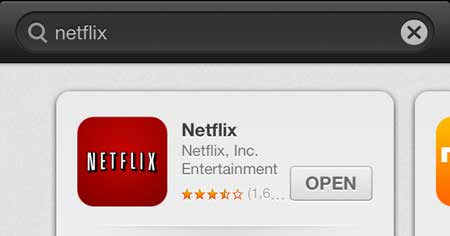
Шаг 6: введите адрес электронной почты и пароль, связанные с вашей учетной записью Netflix, затем нажмите «Войти в систему» кнопка.

Теперь вы можете искать в библиотеке Netflix и начать смотреть видео.
Если у вас есть учетная запись Netflix, а также другие подписки на потоковое видео, такие как Hulu Plus, Amazon Prime или HBO Go, то Roku 3 или Roku LT может быть хорошим вариантом для просмотра Netflix на телевизоре.
Мы также писали о том, как использовать ваш iPhone для просмотра Netflix в Google Chromecast.
Вы также можете узнать, как настроить Netflix таким образом, чтобы вы могли осуществлять потоковую передачу только при подключении к сети Wi-Fi, что поможет вам быстро и быстро использовать выделение данных вашего плана сотовой связи.